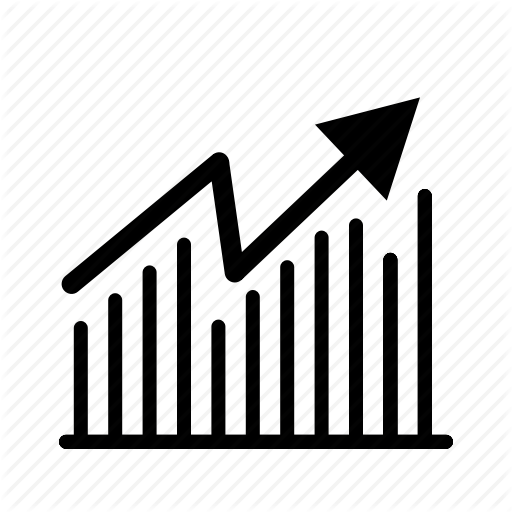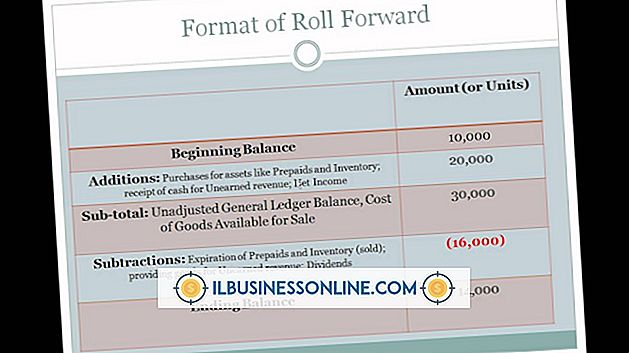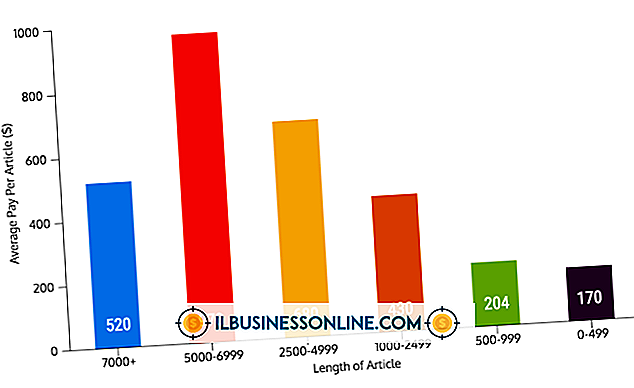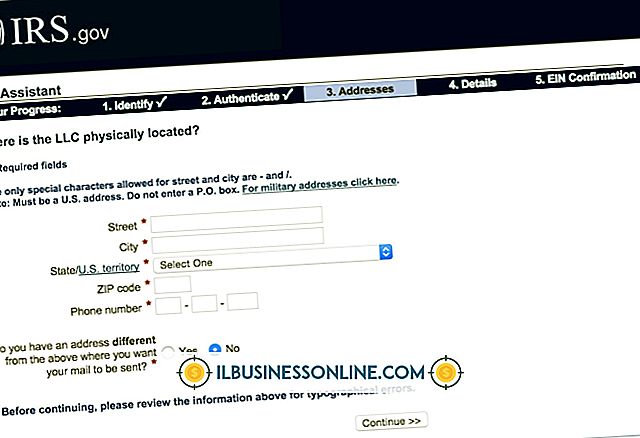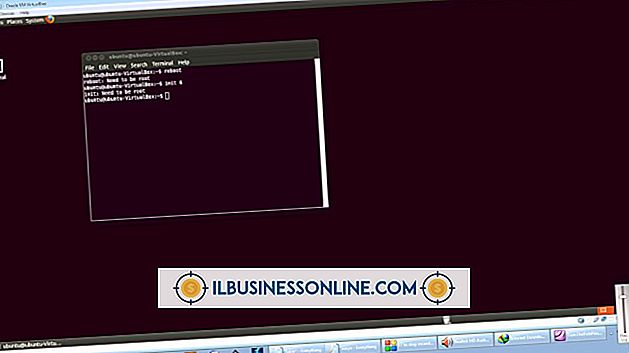Cara Mendapatkan Wi-Fi Dengan Wubi di Acer Aspire One

Penginstal Ubuntu Berbasis Windows, atau Wubi, memungkinkan Anda menginstal Ubuntu pada Acer Aspire One Anda tanpa menghapus Windows atau mempartisi ulang hard drive Anda. Kernel Linux, pustaka Ubuntu dan aplikasi desktop sama untuk instalasi Wubi seperti yang konvensional. Menurut situs web Ubuntu, Acer Aspire One disertifikasi untuk bekerja dengan Ubuntu menggunakan chipset Wi-Fi Atheros dan Realtek. Ketika Anda mem-boot Ubuntu dari file instalasi Wubi, Anda akan menggunakan driver perangkat keras Linux open-source alih-alih driver Windows yang juga diinstal pada hard drive Anda.
1.
Unduh dan instal aplikasi MD5Sum, seperti MD5, Cygwin atau WinMD5Sum (lihat Sumberdaya). Anda perlu ini untuk memastikan file ISO Ubuntu Anda tidak rusak, yang dapat mencegah modul perangkat keras, seperti driver Atheros atau Realtek, dari berfungsi.
2.
Klik kanan file ISO Ubuntu di Windows Explorer dan arahkan ke "Kirim ke." Klik nama aplikasi MD5Sum yang Anda instal. Ketika dialog pemeriksaan jumlah muncul, klik "Bandingkan" dan tunggu program memeriksa integritas file ISO. Klik "Oke" jika program mengatakan MD5Sums adalah sama. Jika tidak, kernel Linux mungkin rusak dan Anda harus mengunduh file instalasi lagi dari situs Ubuntu (lihat Sumberdaya).
3.
Klik dua kali "Wubi" di Windows Explorer. Klik "Instal di dalam Windows" untuk menginstal Ubuntu tanpa menghapus Windows atau mempartisi ulang hard drive Anda. Klik "Demo dan instalasi penuh" untuk mencoba Ubuntu dengan opsi untuk menghapus Windows atau partisi ulang. Tunggu komputer Anda untuk restart dan ikuti petunjuk instalasi dari installer Wubi.
4.
Klik ikon "Network Manager" di panel sistem di sudut kanan atas layar setelah boot ke installer Ubuntu. Pemasang memuat modul perangkat keras dalam memori saat boot sehingga Anda dapat segera mulai menggunakan Wi-Fi. Jika Anda tidak melihat jaringan nirkabel yang tersedia atau Network Manager mengatakan bahwa Wi-Fi dinonaktifkan, aktifkan dengan sakelar perangkat keras di bagian depan netbook di sebelah kiri trackpad.
5.
Klik "Unduh pembaruan saat menginstal" sekarang Wi-Fi diaktifkan. Langkah ini akan menyebabkan installer Ubuntu mengunduh paket terbaru tetapi tidak memutakhirkannya sampai instalasi selesai dan Anda me-restart komputer Anda. Wi-Fi akan bekerja secara otomatis saat Anda boot ke Ubuntu. Jika Anda berada dalam jangkauan jaringan yang Anda gabung sebelumnya, Ubuntu akan terhubung secara otomatis.
Tip
- Jika Anda menginstal Ubuntu dari drive USB, selain memeriksa MD5Sum, Anda perlu memastikan bahwa drive Anda relatif baru dan berfungsi dengan baik. Memori flash akan aus seiring waktu. Akhirnya komputer Anda tidak akan mengenalinya sebagai drive yang dapat di-boot, tetapi sebelum itu terjadi, ia hanya akan menginstal versi Ubuntu yang rusak dengan kinerja lambat dan tidak dapat diandalkan. Wi-Fi sepertinya tidak berfungsi dalam kasus ini.